微软输入法输出不正常的处理方式,输入法输出不显示汉字怎么办
更新时间:2023-04-23 16:47:53作者:cblsl
大家好,我是小目标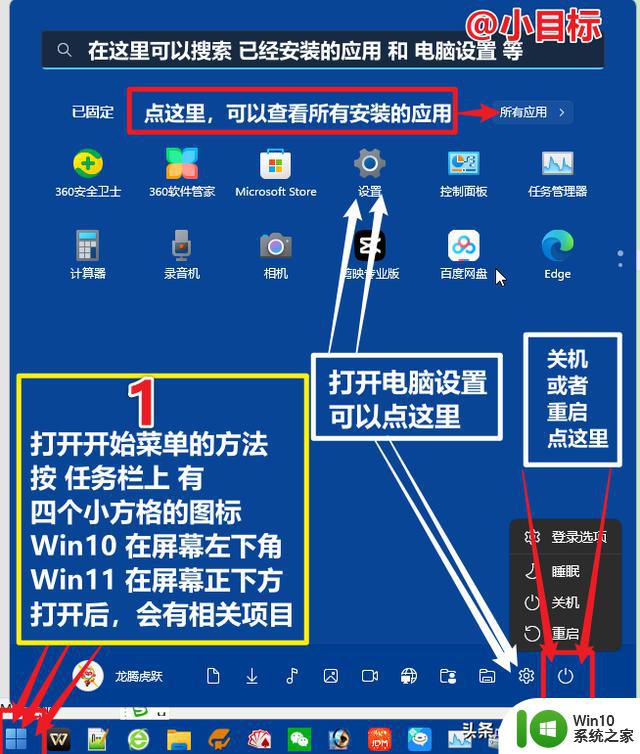
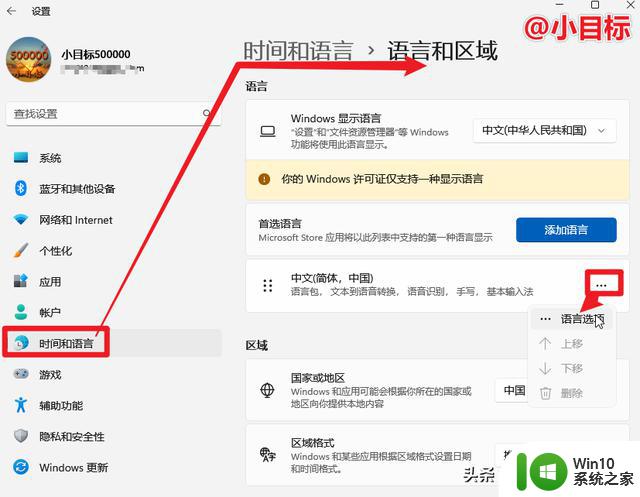
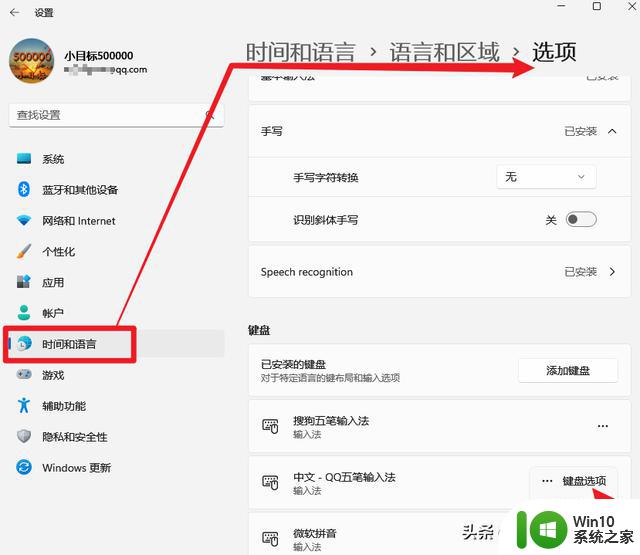
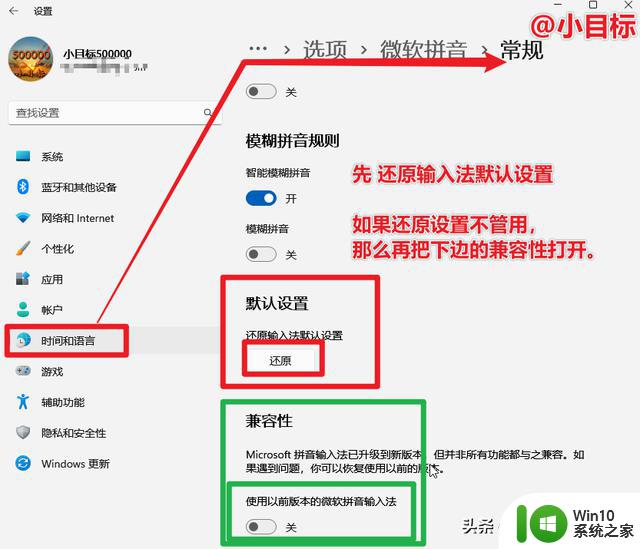
微软拼音输入法,是电脑系统自带的输入法,也是目前最常用的输入法之一。不过有时在使用这个输入法输出会遇到一些问题,比如在输出时不显示汉字选项、无法输出汉字、或者输出乱码等。
下边来看一下恢复方法
如果是只能输出英文,那可能是设置问题。一般的话,
切换 中英文模式 按【右Shift】或者 【Ctrl + 空格】就可以了。
如果不管用,或者是其他问题,请接着往下看
首先打开电脑设置
打开电脑设置的方法:按快捷键 win键+i;或者打开开始菜单,在开始菜单中选择 设置。
如下图,是一张开始菜单介绍图片。可以找一下设置选项
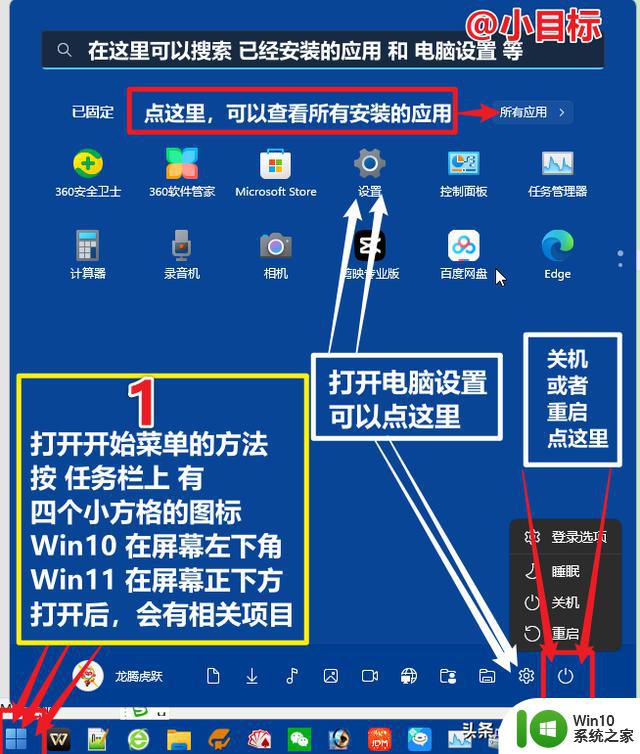
打开设置后,选择【时间和语言】→【语言和区域】→首选语言下的 语言选项,
要点有 三个小点的地方┅才会弹出更多选项
如下图
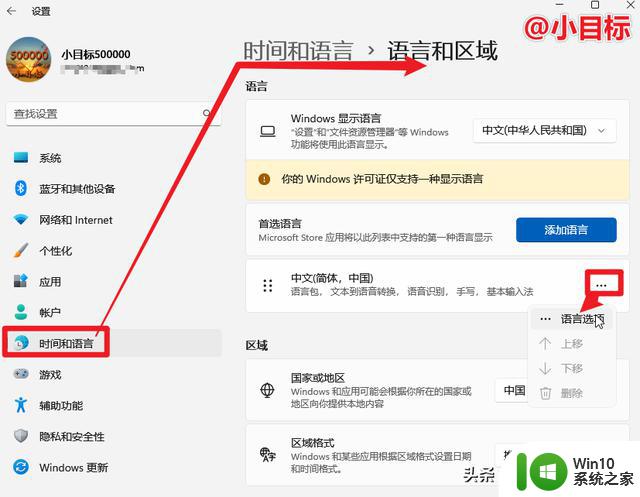
打开选项后,再点击 键盘下的 微软拼音 后边的三个点,在弹出的选项中,选择【键盘选项】
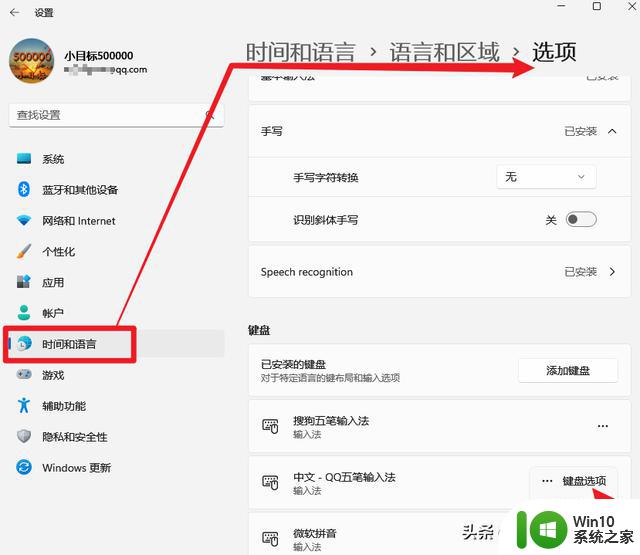
打开微软拼音选项后,选择常规选项中的 还原输入法默认设置。
如果 还原设置不管用,那么再把下边的兼容性打开。
一般就能解决了,如果不行可以重启一下电脑,再看结果。
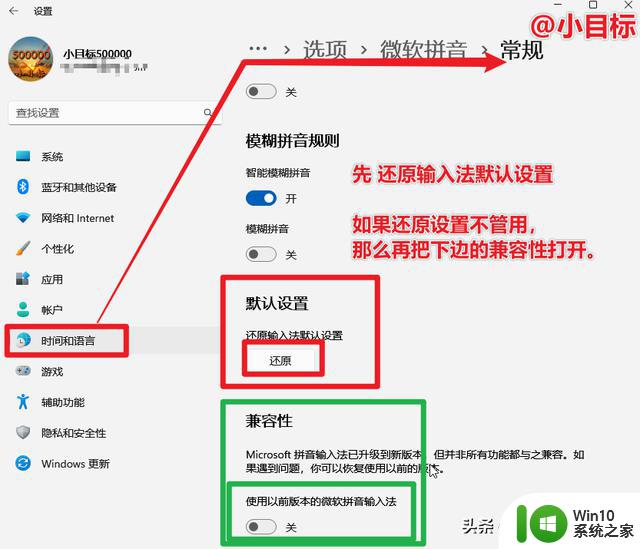
微软五笔如果有不正常,也用同样的方法操作就行。
感谢阅读,如果文章对您有帮助,请点赞转发一下。
谢谢支持[玫瑰][玫瑰]
- 上一篇: 微软发布 Web 渲染引擎 Babylon.js 6.0
- 下一篇: 微软和苹果商业帝国的由来
微软输入法输出不正常的处理方式,输入法输出不显示汉字怎么办相关教程
- word中输入文字不显示 Word文档输入文字不显示解决方法
- 正在输入怎么样才会不显示 微信聊天中如何屏蔽对方正在输入...的提示
- win11如何关闭微软拼音输入法 Win11怎样临时关闭微软输入法
- 声音输出无法找到输出设备怎么处理 Win10提示声音无法找到输出设备怎么解决
- 输入框显示拼音怎么弄 搜狗输入法打字显示拼音的设置方法
- win10输入法繁体字改简体字 win10输入法变成繁体字怎么改
- 关闭输入法的长辈模式 搜狗输入法长辈模式关闭方法
- 全球债市遭抛售,恒指或创新高,马士基业绩超预期
- 高通骁龙8至尊版发布,性能媲美桌面处理器,决胜AI时代的关键!
- 高通骁龙8至尊版发布:二代自研CPU性能逆天,最强AI更像真人
- 一个印度人救了微软,另一个毁了IBM?探讨印度人在科技行业的影响力
微软新闻推荐
- 1 高通骁龙8至尊版发布:二代自研CPU性能逆天,最强AI更像真人
- 2 英特尔AMD史诗级合作,捍卫X86生态:两大巨头联手,颠覆传统CPU格局
- 3 微信消失在桌面了,怎么找回 微信桌面快捷方式消失怎么恢复
- 4 打印机的纸怎么放进去 打印机纸盒放纸技巧
- 5 onedrive开始菜单 Win10如何设置Onedrive开启和使用
- 6 台式电脑如何连接打印机设备打印 台式电脑如何设置本地打印机
- 7 惠普笔记本win11移动硬盘怎么用 win11系统移动硬盘插入后不显示
- 8 微软称每天有超过15000条恶意QR码信息被发送到教育目标,如何有效应对?
- 9 win10系统电脑没有wifi选项 Win10无线网络不显示解决方法
- 10 win7能看见的文件夹win10看不到 win7可以访问win10但win10无法访问win7
win10系统推荐
- 1 番茄家园ghost win10 32位官方最新版下载v2023.12
- 2 萝卜家园ghost win10 32位安装稳定版下载v2023.12
- 3 电脑公司ghost win10 64位专业免激活版v2023.12
- 4 番茄家园ghost win10 32位旗舰破解版v2023.12
- 5 索尼笔记本ghost win10 64位原版正式版v2023.12
- 6 系统之家ghost win10 64位u盘家庭版v2023.12
- 7 电脑公司ghost win10 64位官方破解版v2023.12
- 8 系统之家windows10 64位原版安装版v2023.12
- 9 深度技术ghost win10 64位极速稳定版v2023.12
- 10 雨林木风ghost win10 64位专业旗舰版v2023.12
系统教程推荐
- 1 蜘蛛侠:暗影之网win10无法运行解决方法 蜘蛛侠暗影之网win10闪退解决方法
- 2 win10玩只狼:影逝二度游戏卡顿什么原因 win10玩只狼:影逝二度游戏卡顿的处理方法 win10只狼影逝二度游戏卡顿解决方法
- 3 U盘装机提示Error 15:File Not Found怎么解决 U盘装机Error 15怎么解决
- 4 《极品飞车13:变速》win10无法启动解决方法 极品飞车13变速win10闪退解决方法
- 5 window7电脑开机stop:c000021a{fata systemerror}蓝屏修复方法 Windows7电脑开机蓝屏stop c000021a错误修复方法
- 6 win10桌面图标设置没有权限访问如何处理 Win10桌面图标权限访问被拒绝怎么办
- 7 win10打不开应用商店一直转圈修复方法 win10应用商店打不开怎么办
- 8 无线网络手机能连上电脑连不上怎么办 无线网络手机连接电脑失败怎么解决
- 9 win10错误代码0xc0000098开不了机修复方法 win10系统启动错误代码0xc0000098怎么办
- 10 笔记本win10系统网络显示小地球只有飞行模式如何恢复 笔记本win10系统网络无法连接小地球图标灰色